现苹果手机一直是众多消费者心目中的梦想手机,其中iphone11更是备受瞩目,随着苹果手机功能的不断升级,很多用户对于新功能的使用方法和设置却并不清楚。其中iphone11的悬浮球功能备受关注,许多用户不知道该如何打开这个功能,也不清楚在哪里设置打开。在这样一个信息爆炸的时代,了解并掌握如何使用手机上的新功能显得尤为重要。下面将为大家详细介绍iphone11悬浮球的打开方法和设置位置。
苹果手机悬浮球在哪里设置打开
操作方法:
1.现在iphone手机桌面上打开系统【设置】。
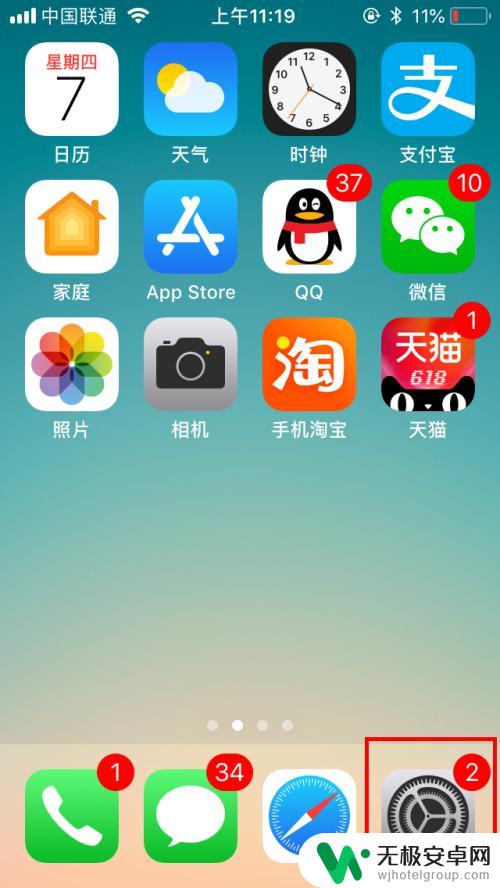
2.打开设置列表后,滑动屏幕找到【通用】设置,点击打开。
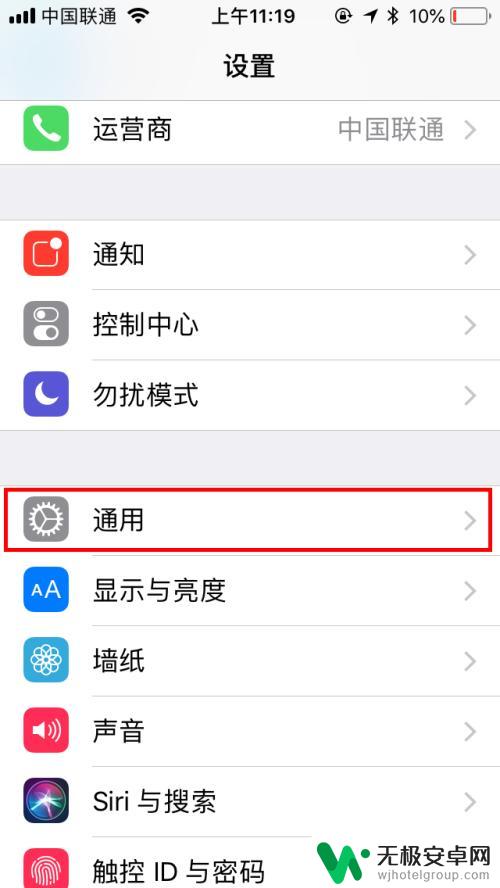
3.在通用设置中找到【辅助功能】,点击打开辅助功能设置页面。
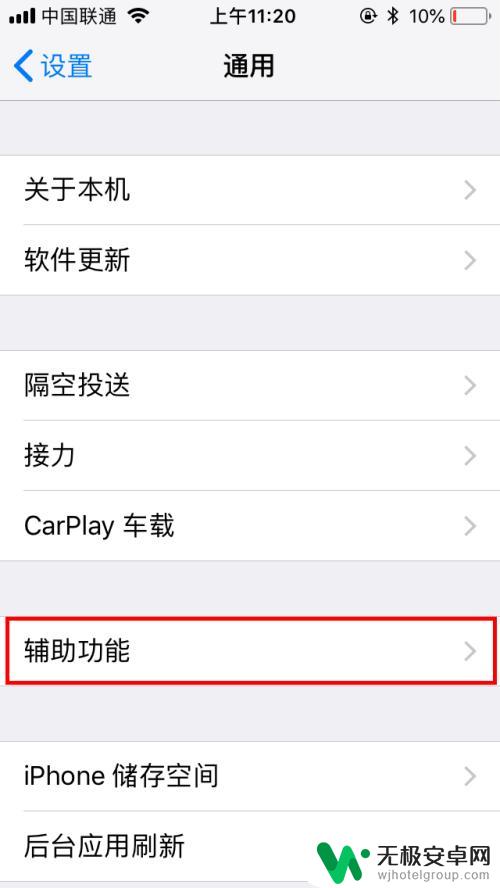
4.在辅助功能设置中有个【互动】类,再找到【辅助触控】。默认是关闭的哦,点击一下【关闭】位置。
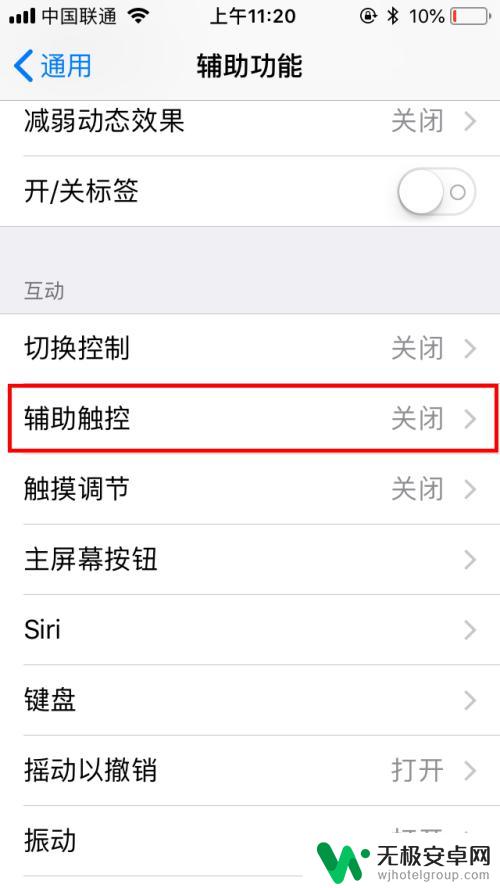
5.在辅助触控中点击打开右侧的开关按钮,就自动打开了。可以看到屏幕上就有悬浮球啦。
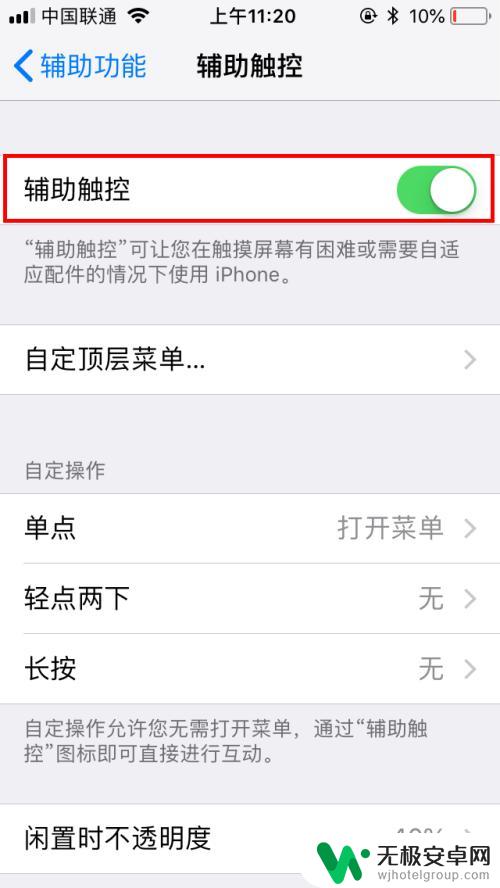
6.然后我们点击【自定顶层菜单】,可以对默认的菜单进行自定义设置。我们点击进入页面中。
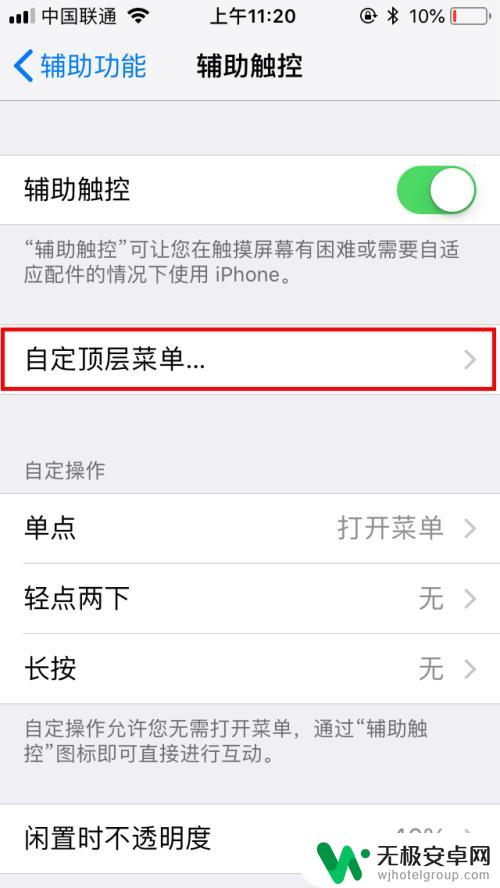
7.点击后可以看到各菜单的功能,我们可以直接点击图标,再进行更改就可以啦。
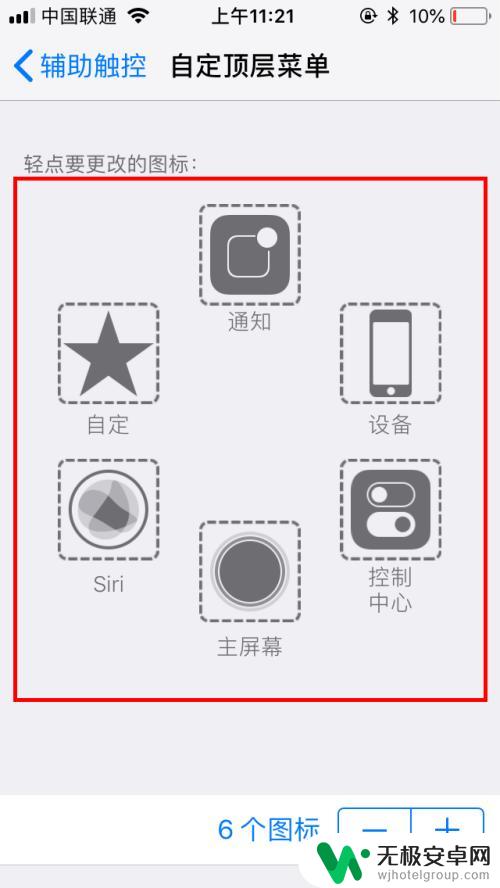
8.完成自定顶层菜单后,我们也可以设置更多的辅助功能。也可以调整悬浮球闲置时的不透明度,我们也可以创建新的手势,方便自己交互时更便捷。
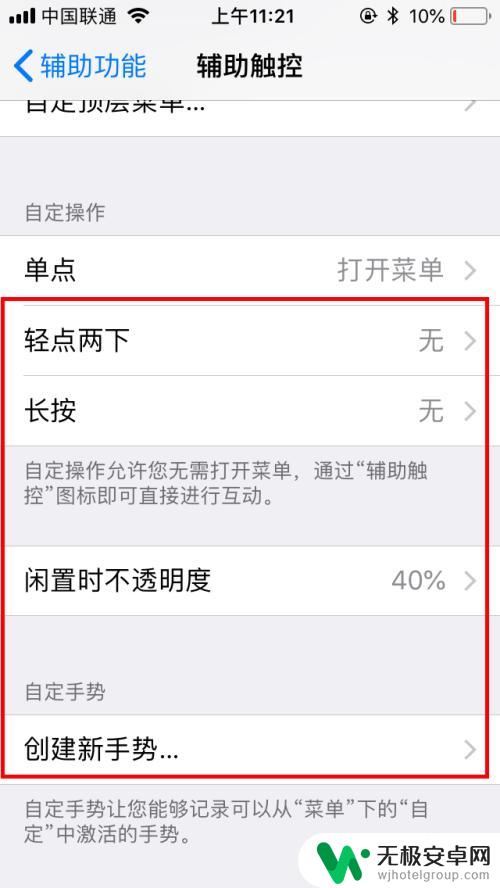
以上就是iPhone 11悬浮球如何打开的全部内容,如果还有不清楚的用户,可以参考以上小编的步骤进行操作,希望对大家有所帮助。











